 收货方登记
收货方登记
登记与客户关联的收货方。
通过[通用基本数据模块]的[往来客户登记]登记客户时,如果「作为收货方同时登记」的复选框为ON,则可以在[详细]选项卡登记复制的客户信息,所以在[构成登记]选项卡进行构成登记时就可以作为收货方使用。
 画面迁移
画面迁移
[基本数据管理]
↓
[物流基本数据]
↓
[其它管理]
↓
[收货方登记]
↓
[收货方登记]画面-[详细]、[构成登记]选项卡
 各项目的设置-[详细]选项卡
各项目的设置-[详细]选项卡
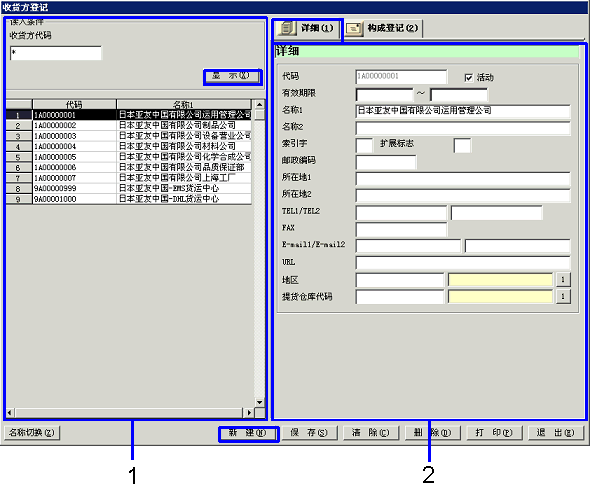
- 收货方的选择(或者新建登记)
点击“显示”按键时,显示符合读入条件的收货方的一览表。请选择进行设置的收货方。选择的收货方的信息在详细选项卡中显示。
新建登记收货方时,点击“新建”按键。
- 收货方代码
选择作为登记,显示对象的收货方的读入条件。
能指定收货方代码的范围。
- 代码、名称
显示符合读入条件的收货方代码和名称。
- 详细信息的输入
点击“显示”按键时,显示符合读入条件的收货方的一览表。选择进行设置的收货方。选择的收货方信息在详细选项卡中显示。
新建登记收货方时,点击“新建”按键。
- 代码
输入收货方的代码。最多可以输入半角英文数字20位。
通过[通用基本数据模块]的[往来客户登记]登记客户时,如果「作为收货方同时登记」的复选框为ON,则可以复制与客户代码相同的代码。
- 活动
- 有效期限
- 名称1、2
- 索引字
- 扩展标志
- 邮政编码、所在地1、所在地2
输入收货方所在地的邮政编码和地址。
- TEL1/TEL2、FAX
输入收货方的电话号码、FAX号码。
- E-mail1/E-mail2、URL
输入收货方的E-mail地址和URL。
- 地区
输入收货方所属的地区。可以从[地区登记]中登记的地区中选择。
- 提货仓库代码
输入该收货方的初期显示用的提货仓库。
 各项目的设置-[构成登记]选项卡
各项目的设置-[构成登记]选项卡
[收货方构成的登记]
- 客户的选择
点击“显示”按键时,将在画面的左侧显示符合读入条件的客户的一览表。
- 往来客户代码
选择作为登记对象的客户代码的读入条件。
能指定客户代码的范围。
- 收货方代码的选择
点击“显示”按键时,将在画面的右侧显示符合读入条件的收货方代码的一览表。
- 收货方代码
选择作为登记对象的收货方代码的读入条件。
能指定收货方代码的范围。
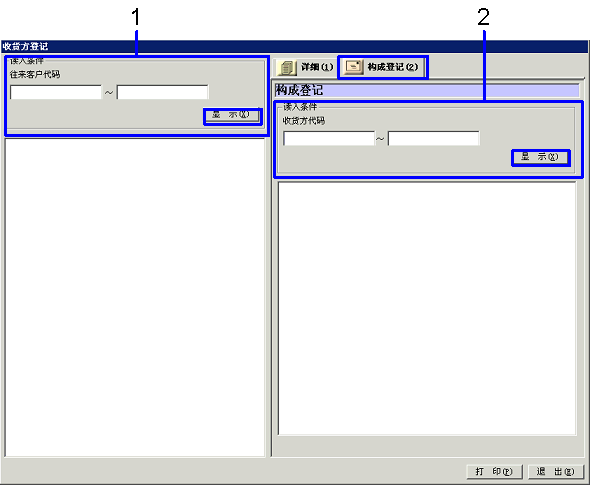
- 从画面右侧向画面左侧拖拽收货方
对指定的客户,将欲构成登记的收货方从画面右侧选择、然后拖拽到画面左侧的客户的文件夹中。如果按住Ctrl键和Shift键同时进行选择、则可以一次拖放多个收货方。可以将一个收货方构成登记到多个客户中。
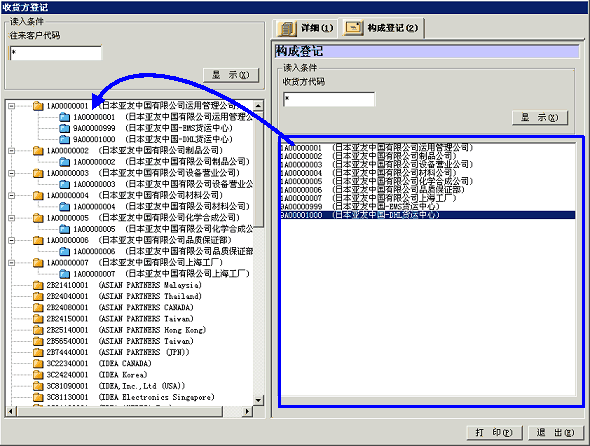
[收货方构成的变更、解除]
- 在画面左侧用右键点击收货方
要解除收货方构成时,在画面的左侧选择要解除的收货方,用鼠标的右键点击并选择「脱离构成」,或者拖拽到画面右侧的区域中。
要变更收货方构成时,也是先解除,然后请再从画面右侧拖拽到画面左侧。
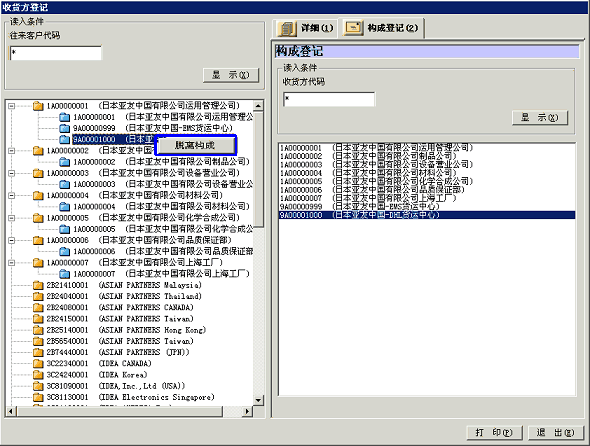
 按键的机能
按键的机能
![]() 收货方登记
收货方登记
![]() 画面迁移
画面迁移![]() 各项目的设置-[详细]选项卡
各项目的设置-[详细]选项卡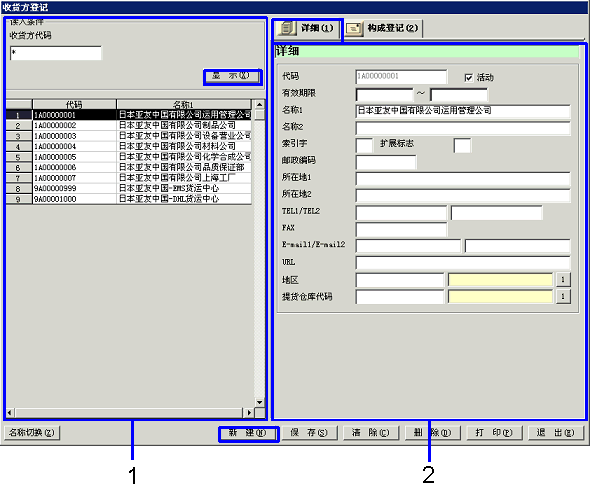
![]() 各项目的设置-[构成登记]选项卡
各项目的设置-[构成登记]选项卡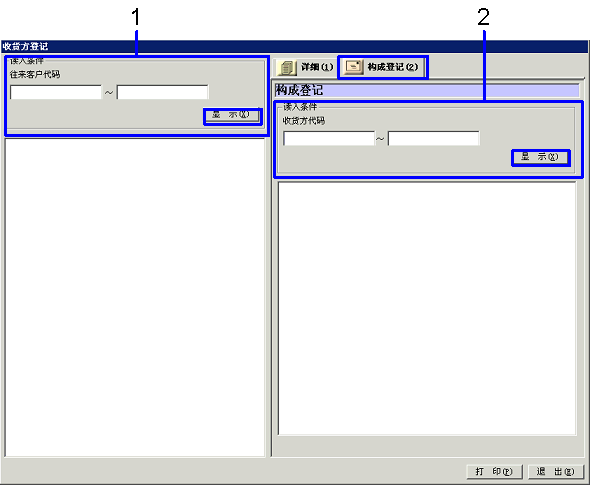
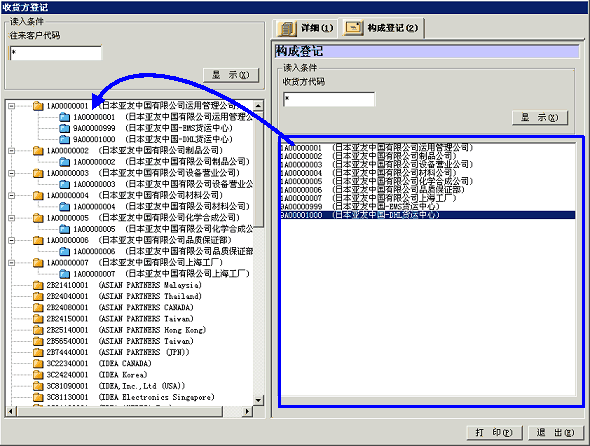
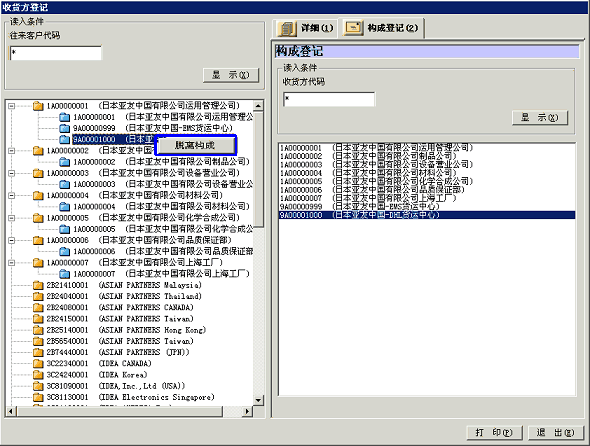
![]() 按键的机能
按键的机能